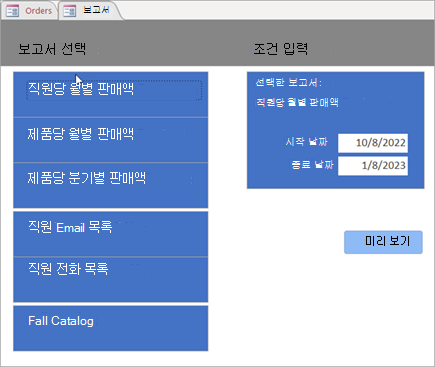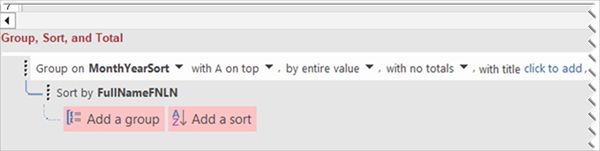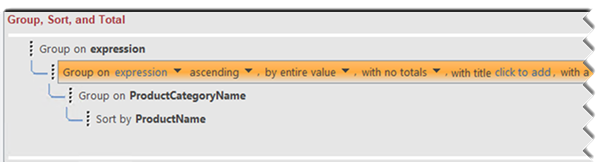Northwind Developer Edition의 보고서에 대해 알아보려면 아래 항목을 선택합니다.
Northwind Developer Edition은 다음 세 가지 범주의 샘플 보고서를 제공합니다.
-
판매 보고서: 직원당 월별, 제품당 월별, 제품당 분기별
-
직원 보고서: Email 목록, 전화 목록
-
카탈로그 보고서: Northwind Fall Catalog
Northwind의 판매 결과는 다양한 시간 프레임 및 다른 영역에 대해 검토할 수 있습니다.
보고서 양식에는 미리 정의된 보고서 중 하나를 선택할 수 있는 메뉴가 제공됩니다. 보고서 양식의 텍스트 상자를 사용하여 특정 날짜 범위를 선택하도록 조정할 수 있습니다.
보고서 조건
보고서 양식은 판매 보고서에 대해 시작 날짜 및 종료 날짜에 따라 결정되는 특정 기간에 대한 조건을 제공합니다. 기본적으로 보고서 양식은 이러한 날짜를 종료 날짜의 현재 날짜로 초기화하고 시작 날짜의 현재 날짜 3개월 이전으로 초기화합니다. 양식의 텍스트 상자를 사용하여 또는 둘 다 조정하여 다른 날짜 범위를 선택할 수 있습니다.
참고: 날짜 조건과 같은 매개 변수는 보고서의 모든 레코드와 함께 열리는 특정 보고서(직원 Email, 직원 전화 목록, 제품 카탈로그)에 필요하지 않습니다. 이러한 경우 혼동을 방지하기 위해 보고서 양식의 날짜 선택 컨트롤이 숨겨집니다.
그룹 머리글 및 바닥글
그룹 헤더는 데이터를 그룹별로 구분하고 요약하여 의미 있는 방식으로 보고서의 데이터를 구성할 수 있습니다. 각 그룹의 세부 정보는 해당 그룹의 개별 멤버에 대한 정보를 제공합니다. 보고서는 그룹 바닥글 및 보고서 바닥글의 데이터를 요약할 수 있습니다.
최신 차트
판매 보고서에서 최신 차트는 데이터를 요약하는 원형 차트로 숫자 데이터를 보완합니다. 차트는 보고서 헤더에 있고, 그 뒤에는 세부 정보 섹션의 그룹 머리글과 자세한 데이터가 표시됩니다. 그룹 바닥글은 각 그룹에 대한 합계를 표시합니다.
참고: 최신 차트 기능은 Access 2019 이상 버전과 Microsoft 365 구독에서 사용할 수 있습니다. 이전 버전에서 이러한 보고서 중 하나를 열면 차트가 있는 빈 영역이 표시됩니다.
보고서 보기의 동적 필터링
직원당 월별 판매액 보고서는 보고서 보기에 표시될 때 기본 동적 필터링도 지원합니다. 직원당 월별 매출을 선택할 때 설정된 tempvar는 보고서 보기에서 열 것임을 알 수 있습니다.
Access의 보고서는 목록 상자 Double-Clicking 명령 단추를 클릭하는 등 보고서 보기의 몇 가지 기본 이벤트를 지원합니다. 여기에 제공된 경우 보고서의 목록 상자에 직원 목록이 표시됩니다(보고서 보기에 있을 때만 표시됨). 직원 이름을 두 번 클릭하면 해당 직원의 판매로 데이터가 필터링됩니다. 한 항목에 대한 원형 차트를 표시하는 것은 의미가 없으므로 필터는 차트에 적용되지 않습니다.
참고: 보고서의 컨트롤에 사용할 수 있는 이벤트는 폼에서 동일한 컨트롤에 사용할 수 있는 이벤트의 하위 집합일 뿐입니다. 사용 가능한 컨트롤은 의도한 보고서 환경에 따라 조정됩니다.
Northwind Developer's Edition에는 직원을 위한 두 개의 명단 유형 보고서가 포함되어 있습니다. • 직원 Email 목록 • 직원 전화 목록
이러한 예제에서 추가 보고서를 복제할 수 있습니다.
각 직원의 전체 이름이 보고서에 표시되므로 명단은 이름에서 성으로 정렬됩니다. 직원 Email 목록 및 직원 전화 목록은 기본 보고서입니다. Employee Email 명단은 그룹 헤더를 사용하여 정렬된 이름의 첫 글자(이 보고서의 이름)에 따라 이름을 섹션으로 구성합니다. 비교를 위해 직원 전화 명단은 그룹화하지 않고 다른 접근 방식을 제공합니다.
DevExpress 웹 사이트에서 유사한 보고서에 대한 윙크를 사용하여 Northwind Fall Catalog 보고서를 만들었습니다.
여기서 가장 어려운 부분은 즉석에서 목차(ToC)를 만드는 것입니다. 이렇게 하려면 보고서를 두 번 실행해야 합니다.
-
먼저 임시 테이블에 페이지 번호 정보를 쓰면서 삭제된 PDF 파일로 렌더링됩니다 . Catalog_TableOfContents. 이 작업은 ProductCategoryName 그룹화 수준의 Print 이벤트에서 Insert 문을 사용하여 수행됩니다. 특수 처리는 TempVar의 플래그에 의해 트리거됩니다.
-
두 번째로 보고서는 평소와 같이 미리 보기 모드로 열립니다.
또한 주목할 만한 점은 2페이지(미식 세계 둘러보기) 및 3(목차)에 대한 두 개의 그룹화 수준을 만드는 것입니다.
-
Northwind 2.0 Developer Edition: 알아야 할 사항
-
Northwind 2.0 Developer Edition: All topics